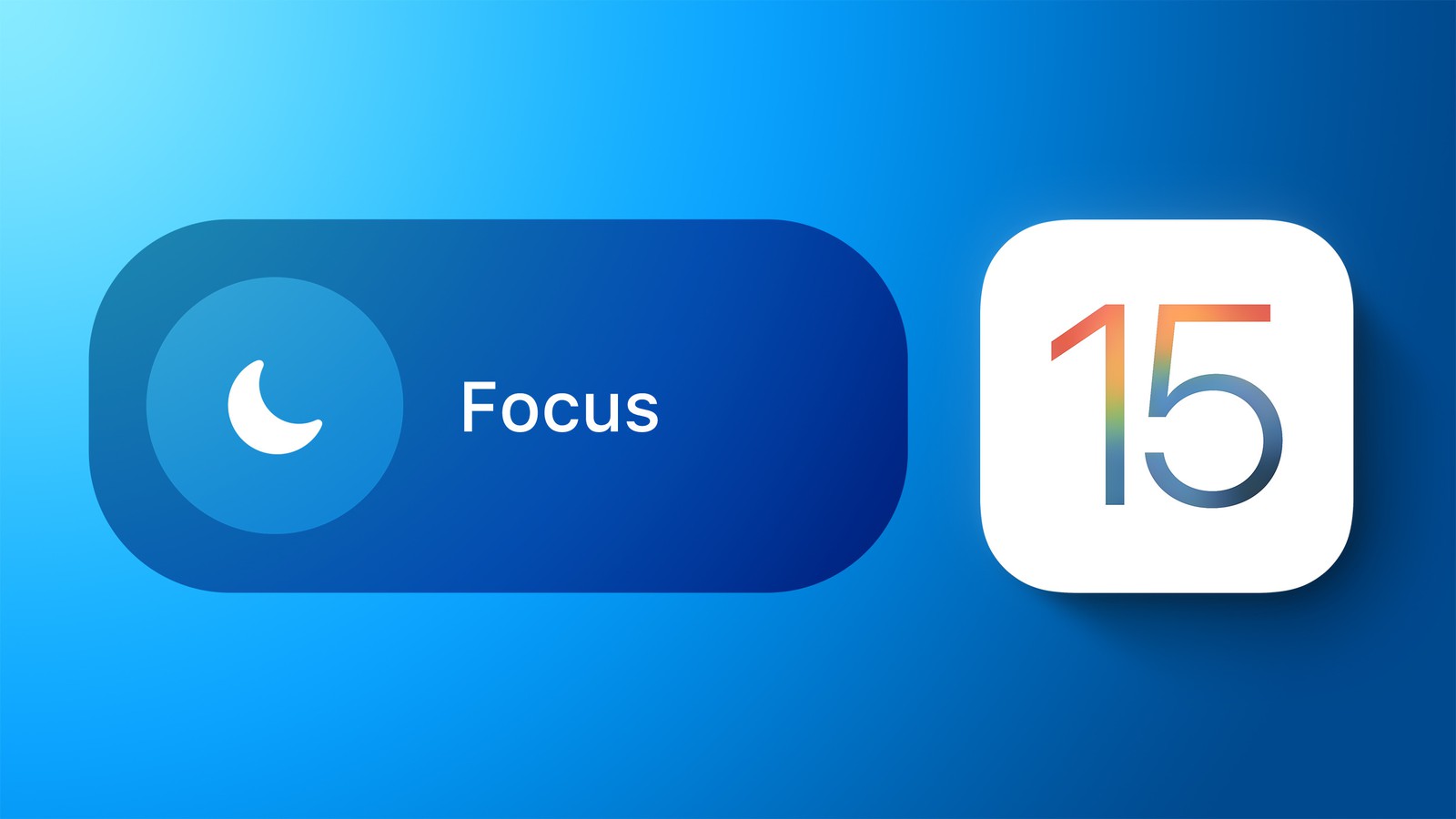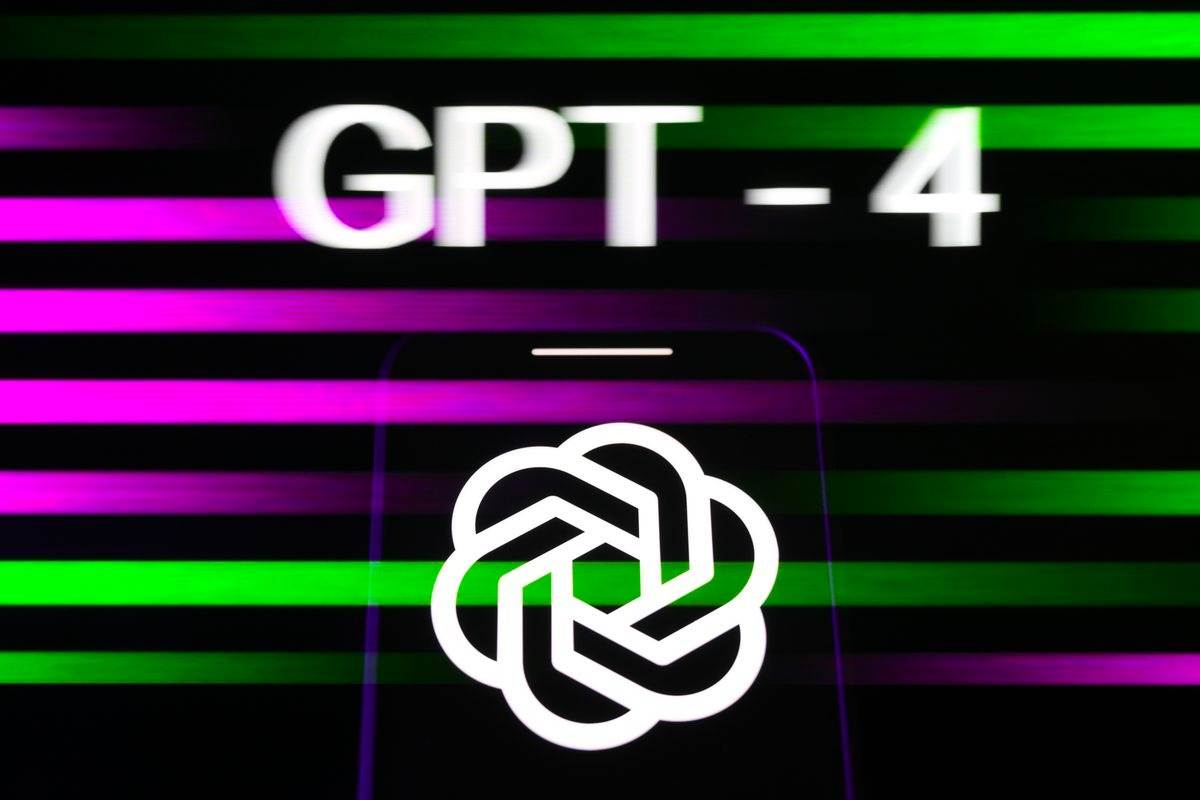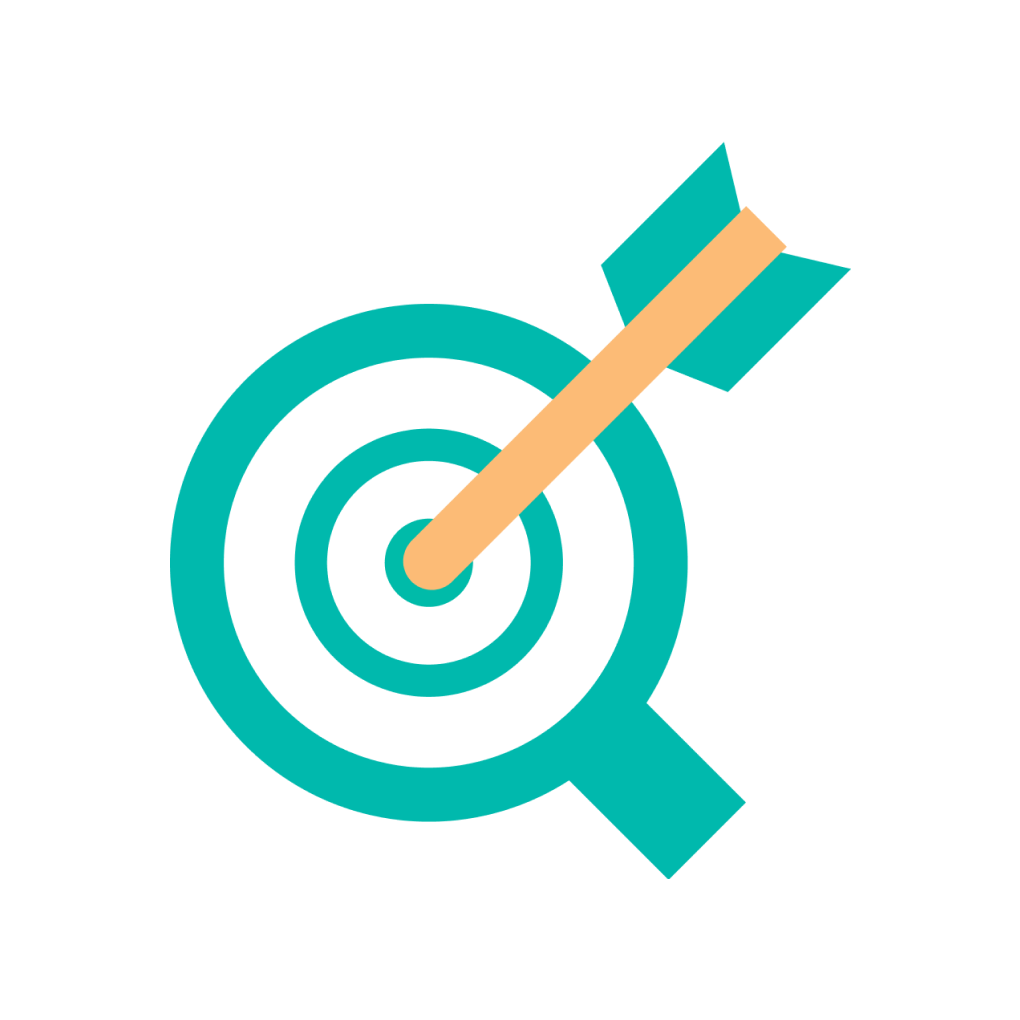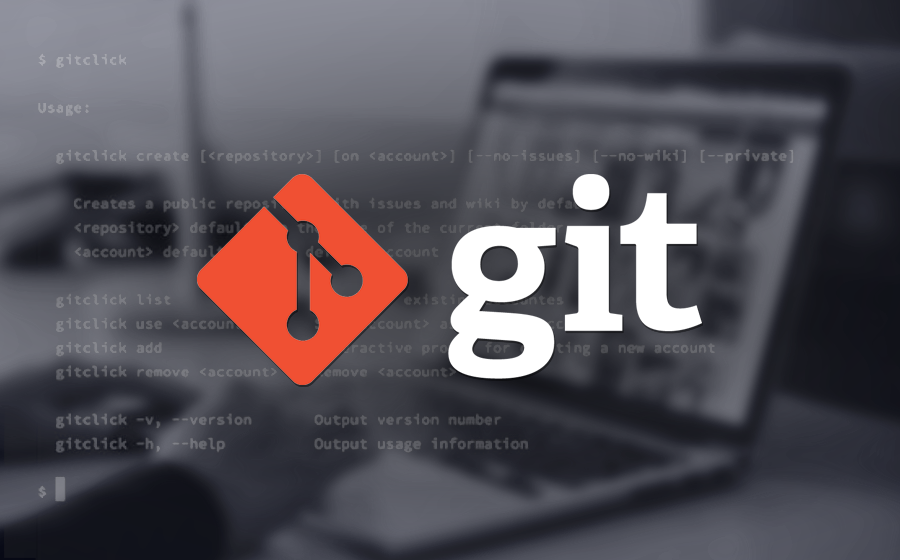-
Khi việc học tập và làm việc tại nhà đang trở thành giải pháp để thích ứng trong mùa dịch thì kèm theo đó chúng ta phải đối mặt với một số khó khăn nhất định. Một trong số đó là sự xao lãng bởi những thông báo không liên quan trên thiết bị điện thoại hoặc máy tính bảng. Để giúp người dùng giải quyết vấn đề này, Apple đã thêm các tính năng Focus mới vào hệ điều hành iOS 15 và tất nhiên nó đang hoạt động trên điện thoại iPhone 13 hiện nay.
Focus Mode là gì?
Focus Mode (tính năng Tập trung) đã không còn xa lạ với người dùng điện thoại Android đặc biệt là các dòng điện thoại Samsung Galaxy S20 FE, Samsung A32, A5 OPPO, Samsung A72, Samsung A21s, Samsung A22, Samsung A52s,… hay oppo (Oppo A15s, Oppo A55, Oppo A95, Oppo A15,…), Xiaomi (Redmi 9T, Xiaomi Redmi 10, Redmi 9,…). Trên điện thoại iPhone các thế hệ iOS cũ Focus Mode đã xuất hiện với tên Do not Disturb (Không làm phiền). Nhưng đến năm 2021, Focus Mode đã được nâng cấp với nhiều tính năng hơn và bao gồm cả Do not Disturb.
Khi sử dụng Focus Mode, người dùng có thể chủ động cài đặt ưu tiên các loại ứng dụng và thông báo không xuất hiện trong thời gian cụ thể. Điểm đặc biệt là có rất nhiều chế độ phù hợp tùy thuộc vào hoạt động như Work, Driving, Fitness, Reading….
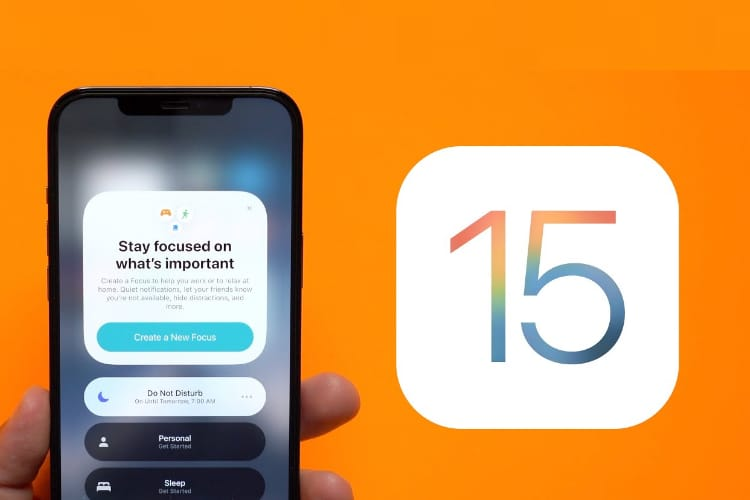
Cách sử dụng Focus Mode trên iOS 15
Lần đầu tiên sử dụng và thiết lập Focus Mode người dùng mới có thể gặp một chút khó khăn. Bạn sẽ có chút rối vì ứng dụng có khá nhiều lựa chọn và nhiều chế độ cho người dùng. Phải mất một khoảng thời gian để bạn có thể điều chỉnh và phối hợp hợp lý giữa lịch trình của bản thân với những cài đặt trên Focus Mode.
Vậy sử dụng Focus Mode như thế nào? Hãy tham khảo hướng dẫn chi tiết dưới đây!
1. Cách mở Focus mode trên điện thoại iPhone
Bước 1: Vuốt màn hình từ góc trên để mở Control Center (Trung tâm điều khiển) > nhấn vào nút Focus kế bên biểu tượng hình mặt trăng để mở bảng điều chỉnh Focus mode. Cách thứ 2 là truy cập vào Settings > Focus.
- Lưu ý: Nếu bạn chỉ muốn bật chế độ Do Not Disturb thì chỉ cần nhấn vào biểu tượng hình mặt trăng.
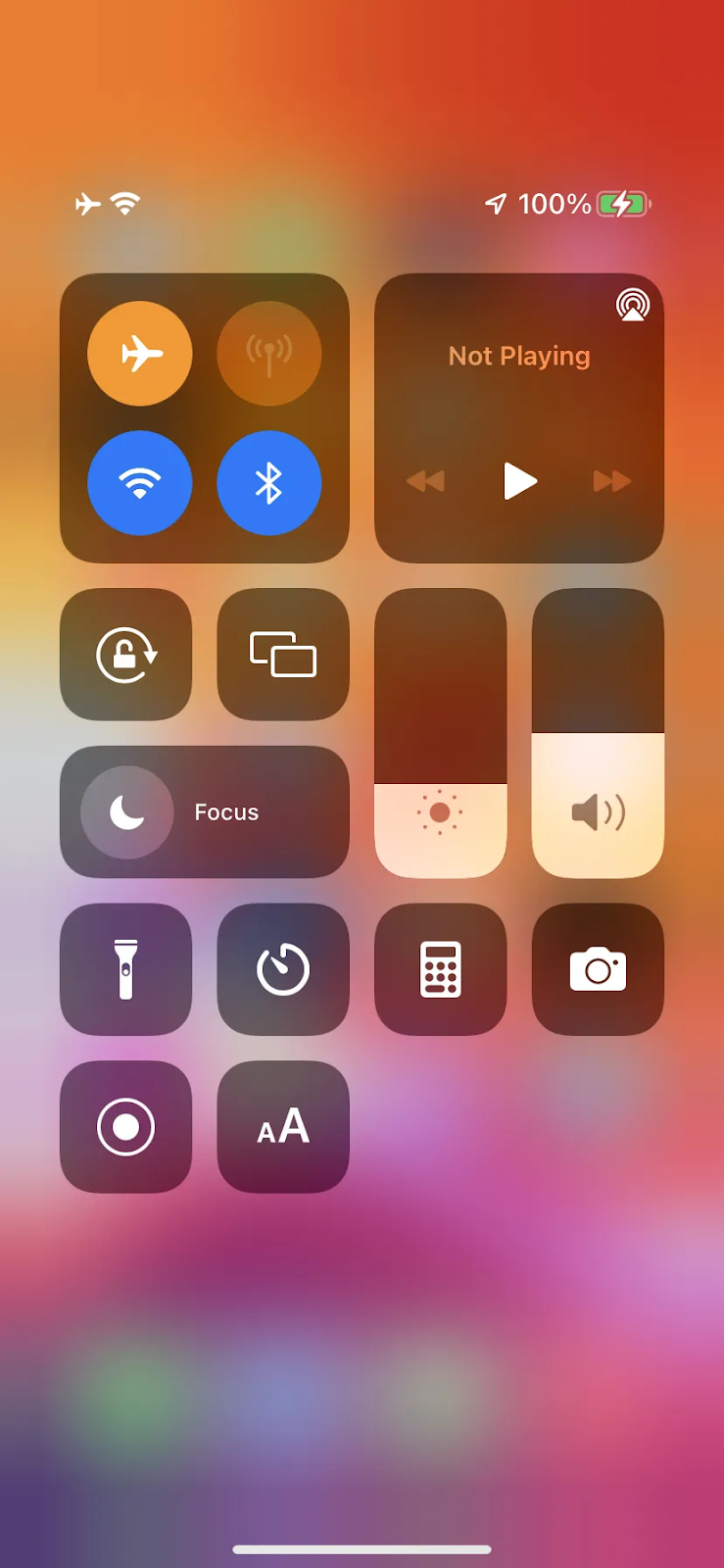
Bước 2: Nhấn vào dấu ba chấm ở bên phải của mỗi nút hoặc nút Settings để thiết lập khoảng thời gian cũng như điều chỉnh cấu hình theo mong muốn.
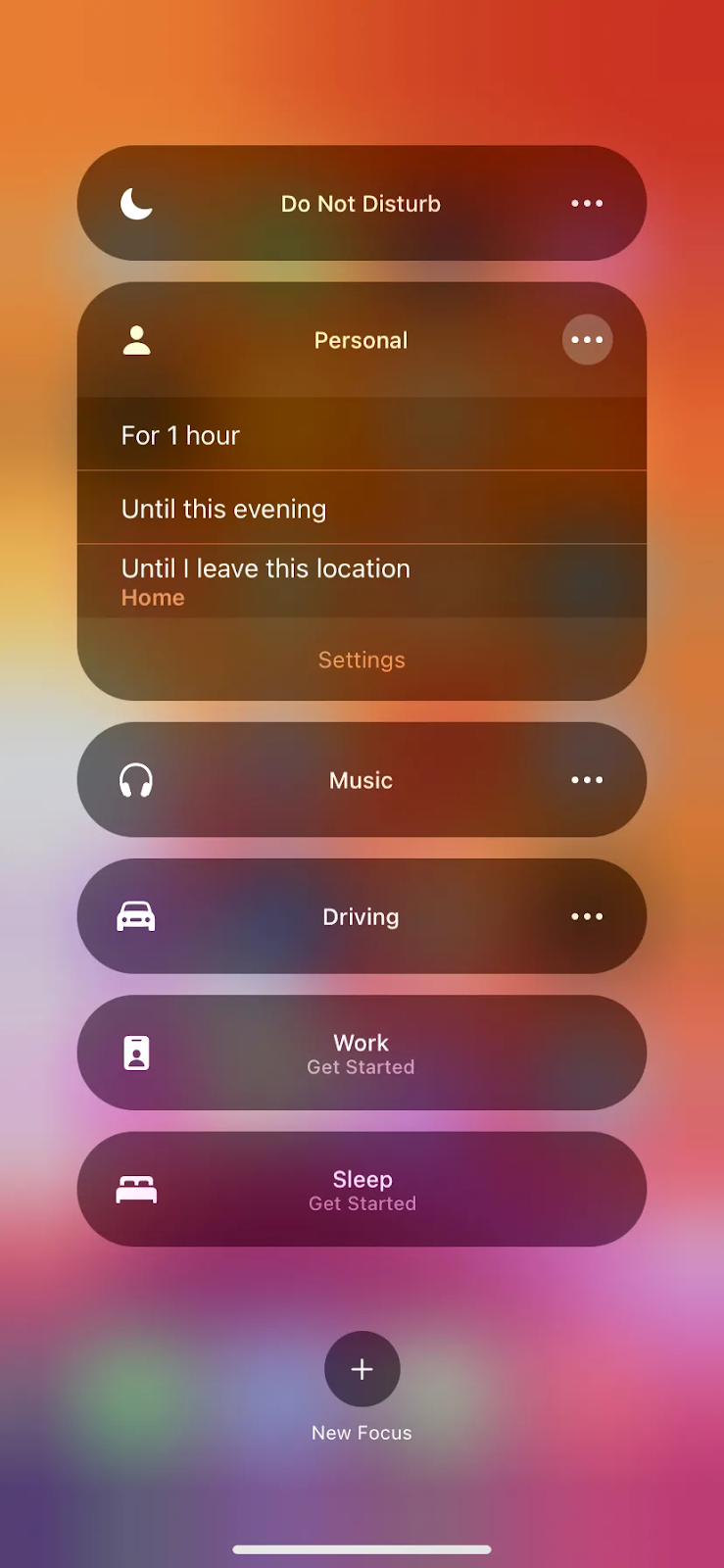
2. Chọn chế độ phù hợp
- Trên màn hình của Focus mode sẽ hiển thị các chế độ lần lượt là Do Not Disturb (không làm phiền), Personal (Riêng tư), Sleep (Ngủ) và Work (Làm việc),… Chọn dấu cộng (+) phía bên phải Focus, danh sách các thiết lập khác sẽ hiện ra bao gồm Driving (Lái xe), Fitness (Thể thao), Gaming (Chơi game), Mindfulness (Chú tâm), and Readings (Đọc sách).
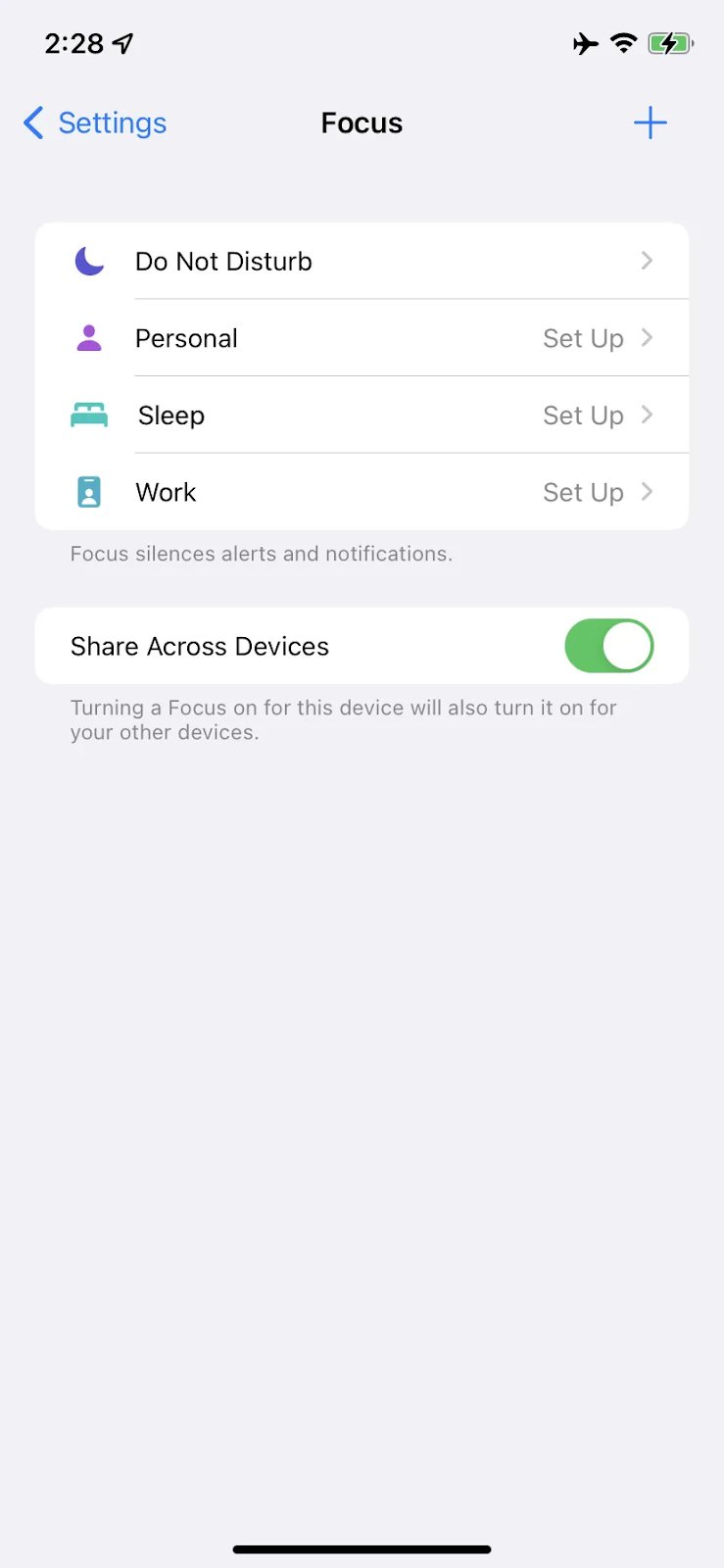
- Share Across Devices: cho phép bạn chia sẻ và đồng bộ các thiết lập trên các thiết bị khác của Apple như đồng hồ thông minh Apple, máy tính bảng…
- Để chọn bất kỳ chế độ nào bạn hãy nhấn vào tên chế độ tương ứng trong danh sách. Đầu tiên hãy làm quen với Do Not Disturb.
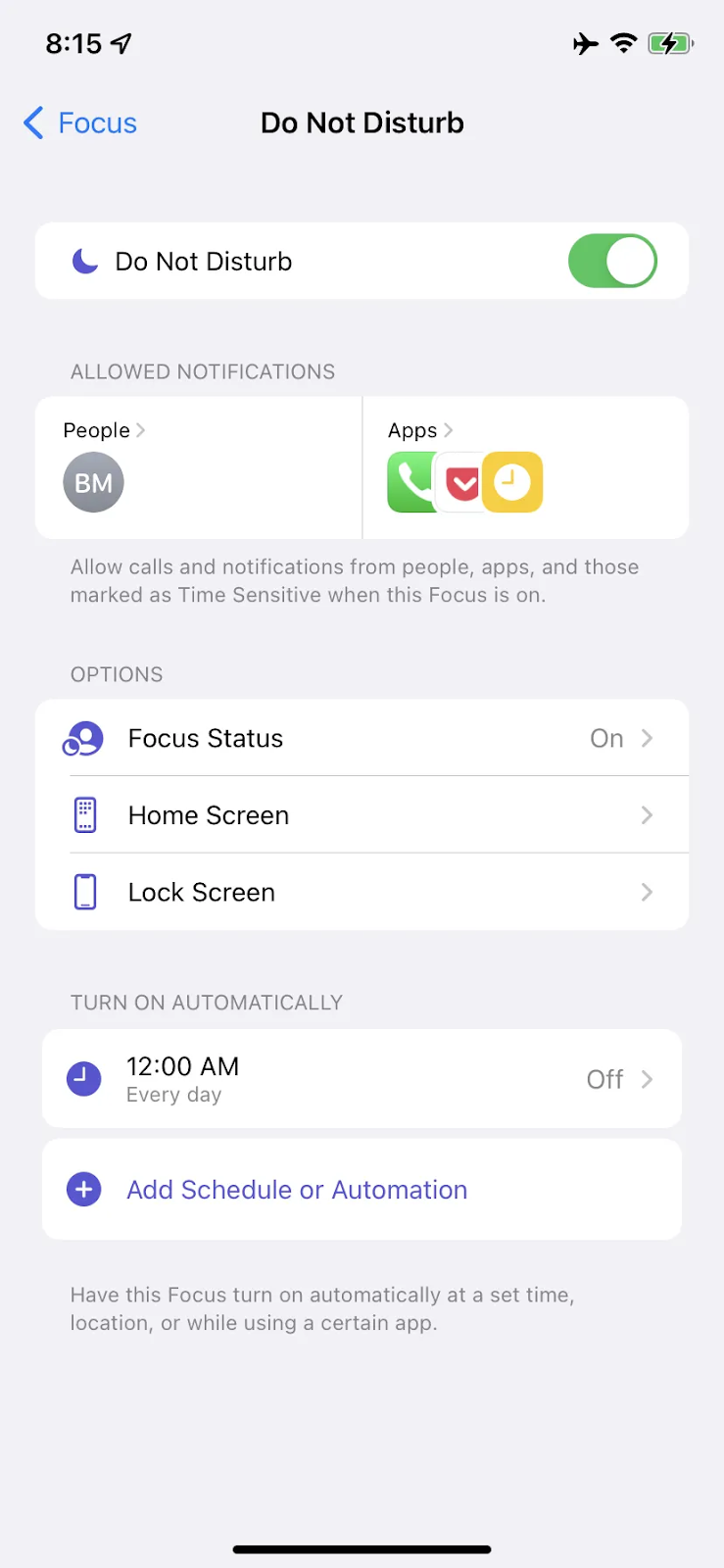
3. Tùy chỉnh chế độ Focus mode theo ý muốn
3.1 Allowed Notifications – Thiết lập thông báo được phép
Focus mode cho phép bạn chỉ định cụ thể những người hoặc ứng dụng có thể tiếp tục thông báo trên điện thoại ngay cả khi bạn đã bật chế độ Do Not Disturb. Ví dụ: bạn có thể cho phép các cuộc gọi đến từ các thành viên trong gia đình hoặc thông báo từ công việc trên Slack.
Hai mục People và Apps được đặt ngay dưới Allowed Notifications để người dùng dễ dàng truy cập.
Allowed Apps – Ứng dụng được phép thông báo
Bước 1: Chọn các ứng dụng ưu tiên thông báo bằng cách nhấn vào biểu tượng dấu cộng – Add App.
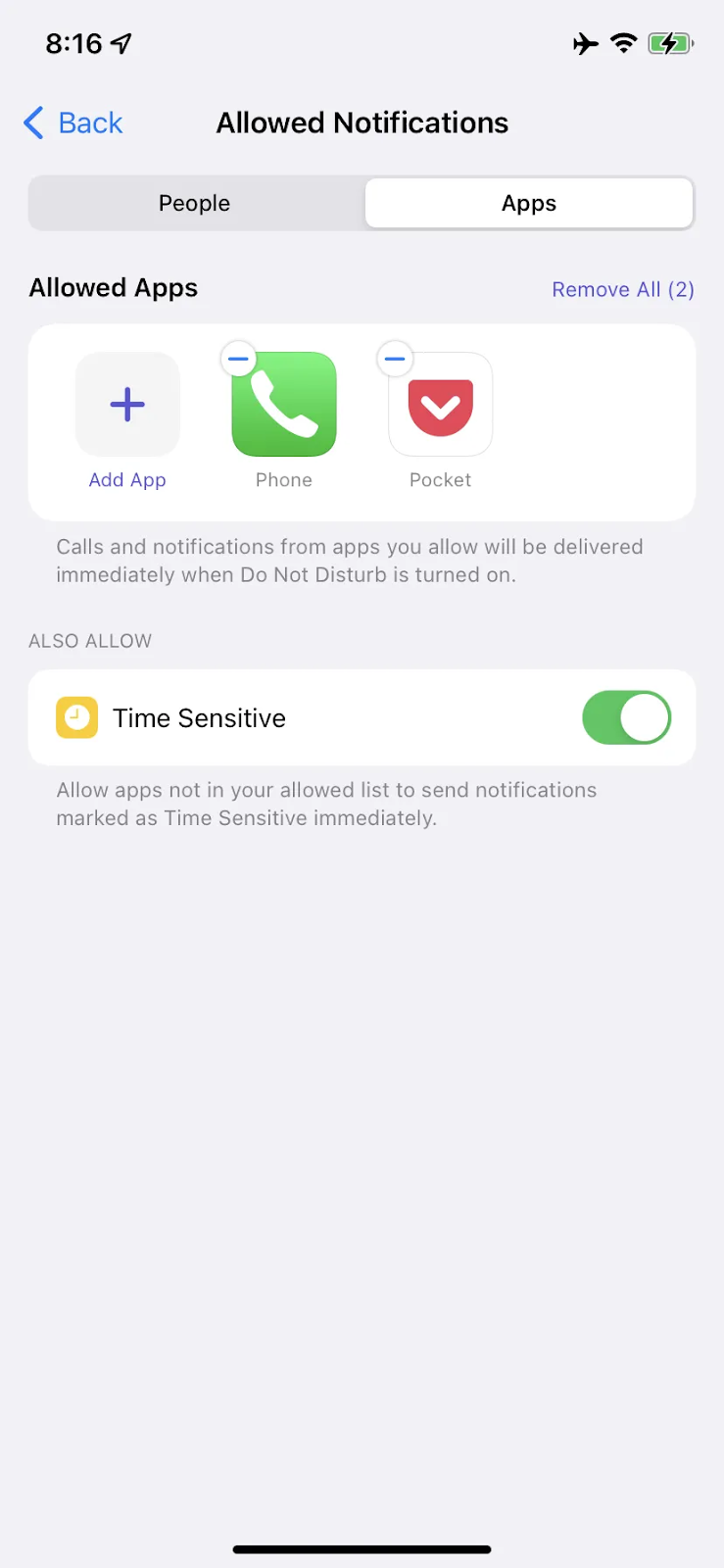
Bước 2: Danh sách ứng dụng hiện ra, đánh dấu tích xanh bên cạnh ứng dụng muốn chọn > Nhấn Done để hoàn thành.
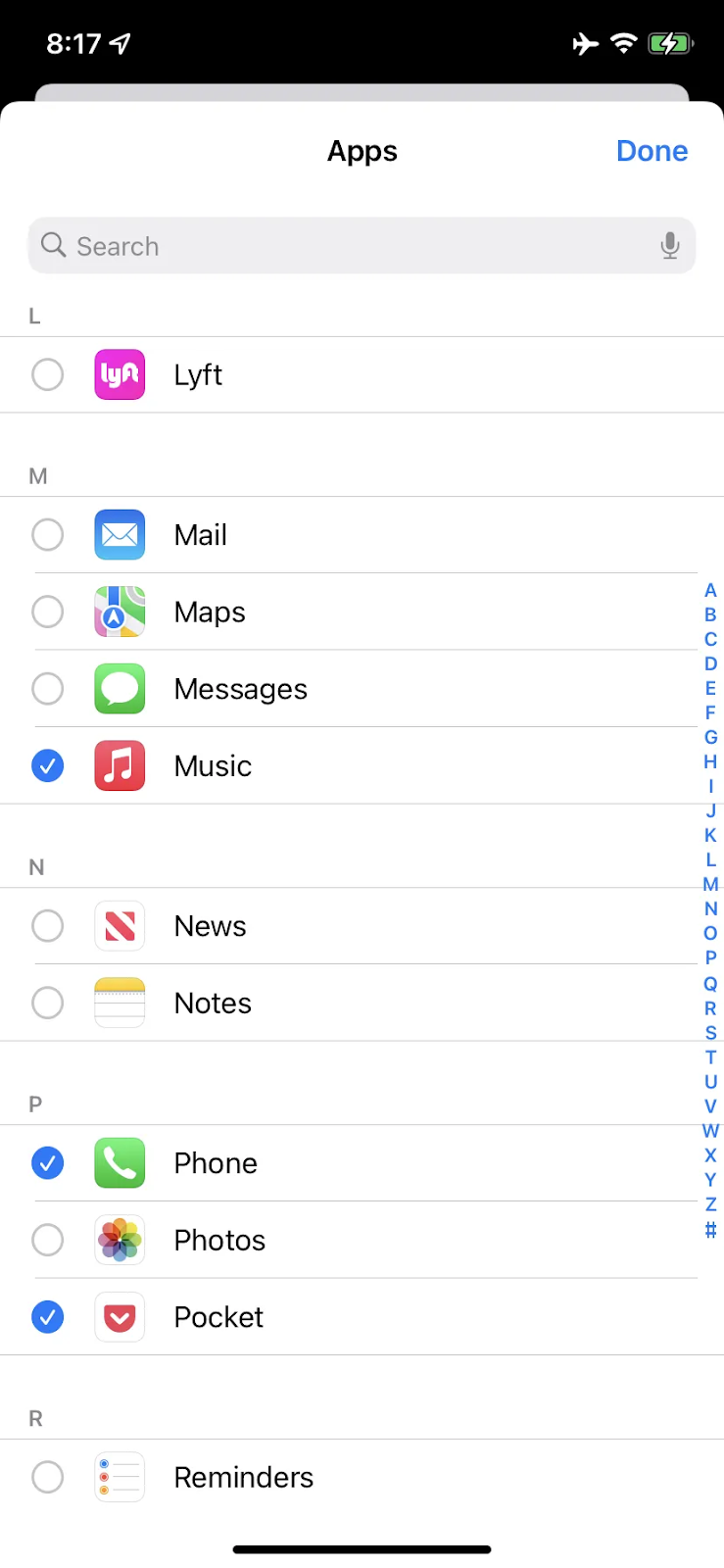
Lưu ý:
- Để loại bỏ các ứng dụng khỏi danh sách bạn nhấn nút trừ (-) bên cạnh mỗi biểu tượng hoặc nhấn Remove All để xóa toàn bộ các ứng dụng.
- Time Sensitive sẽ cho phép các ứng dụng đã đánh dấu quan trọng được phép thông báo
Allowed People – Người được phép thông báo
Focus mode cũng cho phép bạn lựa chọn những liên hệ cần thiết giống như Allowed Apps. Cách thiết lập như sau:
Bước 1: Chọn dấu cộng bên dưới tab Allowed People để thêm từ danh sách liên hệ.
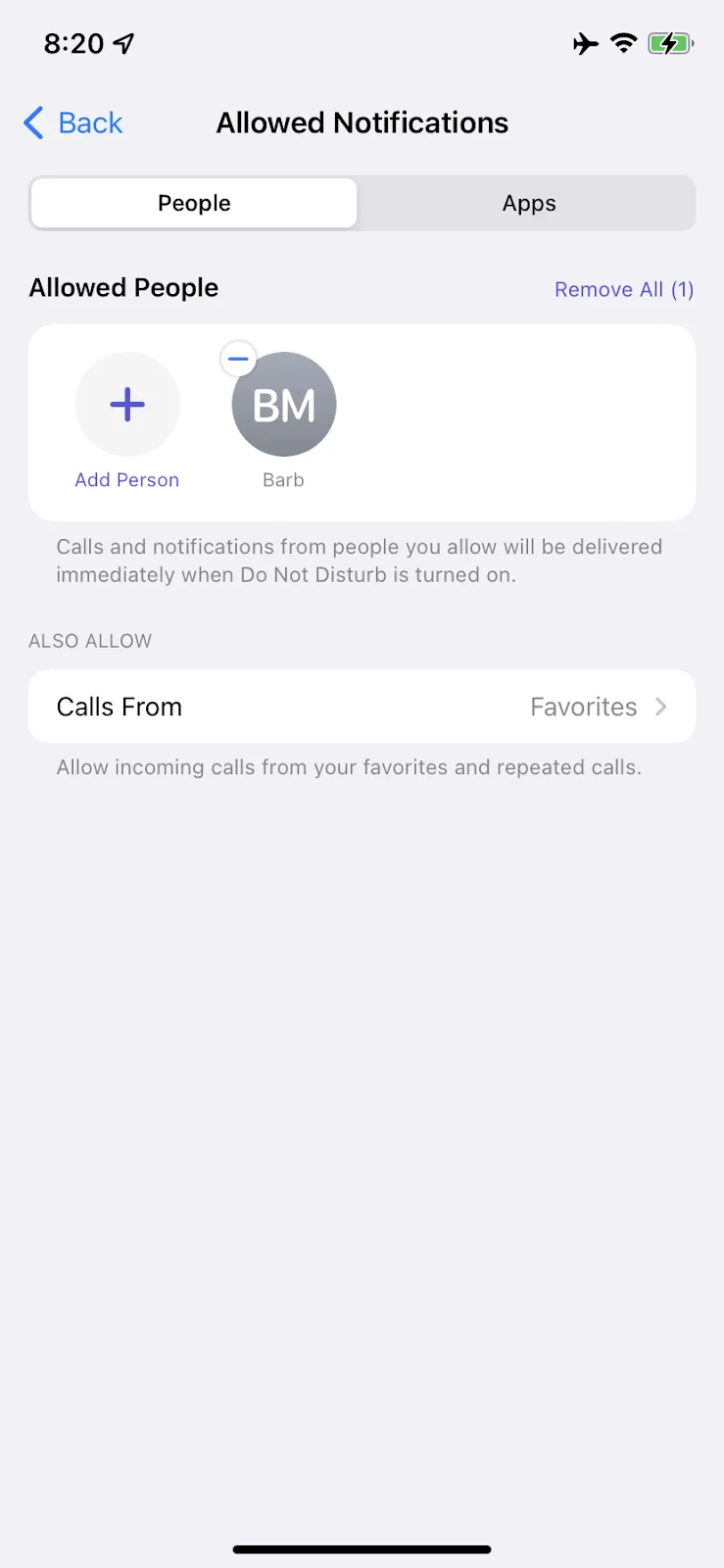
Bước 2: Nhấn vào Calls From để thêm các liên hệ trong Danh bạ:
- Everyone: nhận cuộc gọi từ mọi người.
- No One: từ chối cuộc gọi từ mọi người.
- Favorite: chỉ nhận cuộc gọi từ danh sách yêu thích.
- All Contacts: nhận cuộc gọi từ tất cả liên hệ.
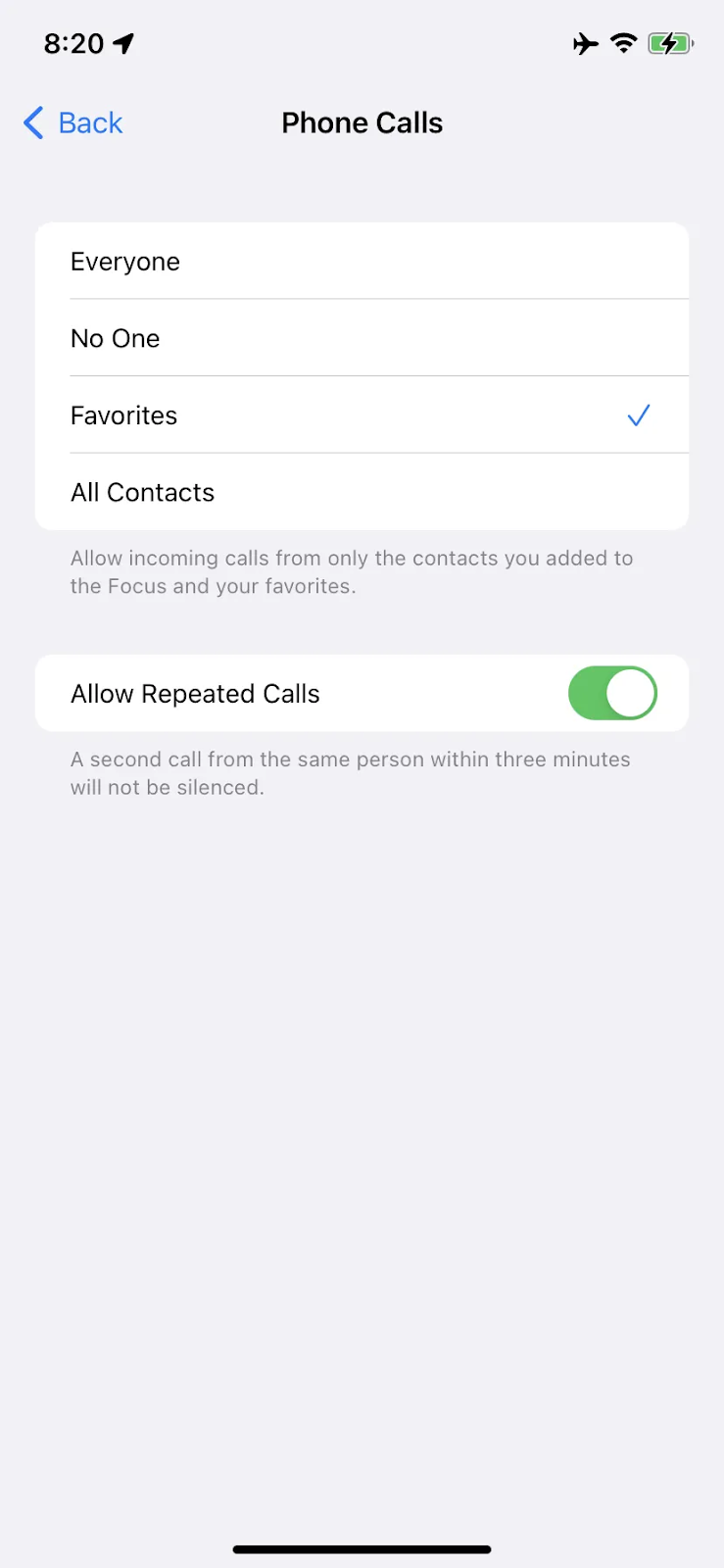
Hơn thế nữa, khi bật Allow Repeated Calls cho phép người khác gọi lại trong vòng ba phút.
3.2 Những tùy chọn khác
- Người dùng dễ dàng chia sẻ trạng thái của Focus mode để giải thích trong trường hợp bạn không nhận được tin nhắn hay cuộc gọi từ người khác.
- Ẩn tất cả thông báo trên màn hình chính lẫn màn hình khóa.
- Lựa chọn màn hình chính cụ thể trong khoảng thời gian nhất định. Để thực hiện bạn nhấn vào Home Screen trong phần thiết lập trạng thái > nhấn vào Custom Pages > chọn màn hình muốn hiển thị > Done.
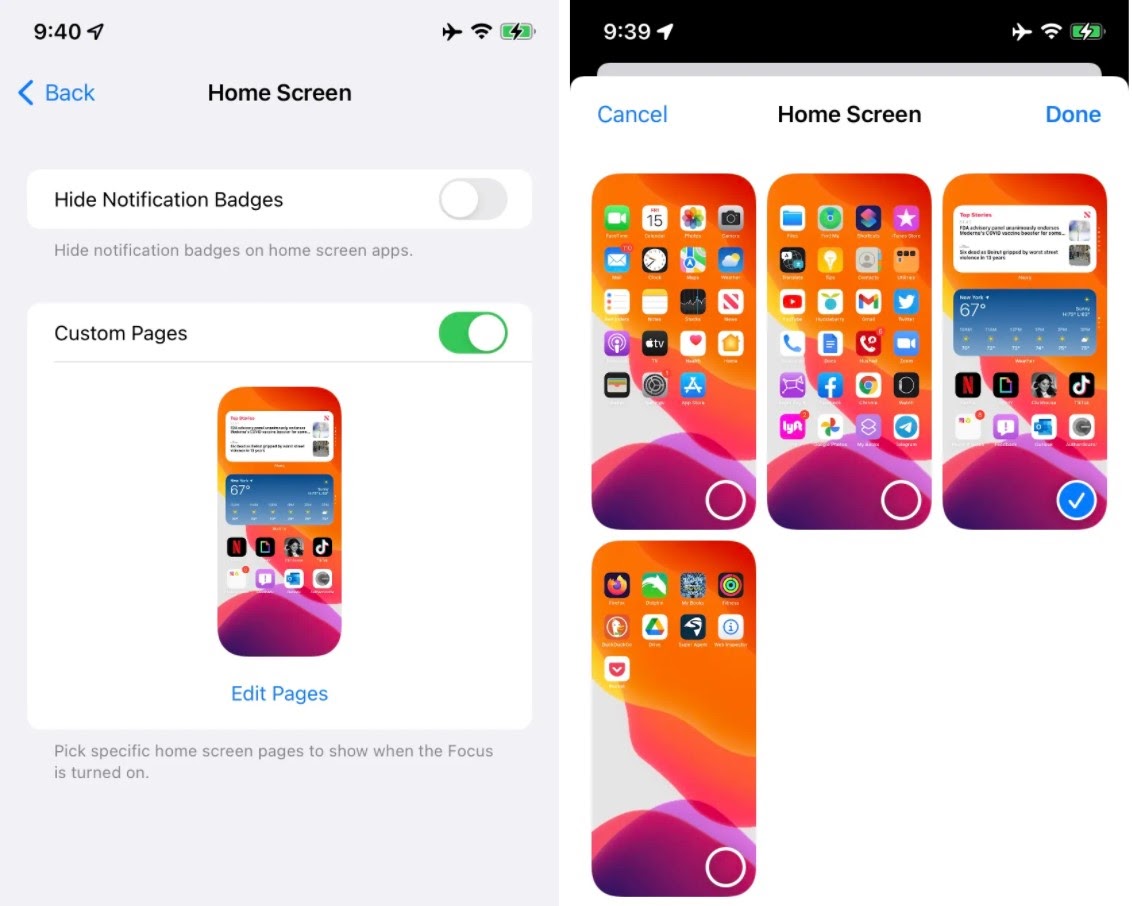
- Sắp xếp Focus mode tự động bật trong thời gian và vào những ngày cụ thể – ví dụ: từ 9 giờ sáng đến 5 giờ chiều các ngày trong tuần.
- Kích hoạt Focus mode khi người dùng ở các vị trí cụ thể hoặc khi bạn đang sử dụng các ứng dụng nào đó bằng cách chọn Add Schedule or Automation – Thêm lịch biểu hoặc tự động hóa ở cuối trang cài đặt chế độ.
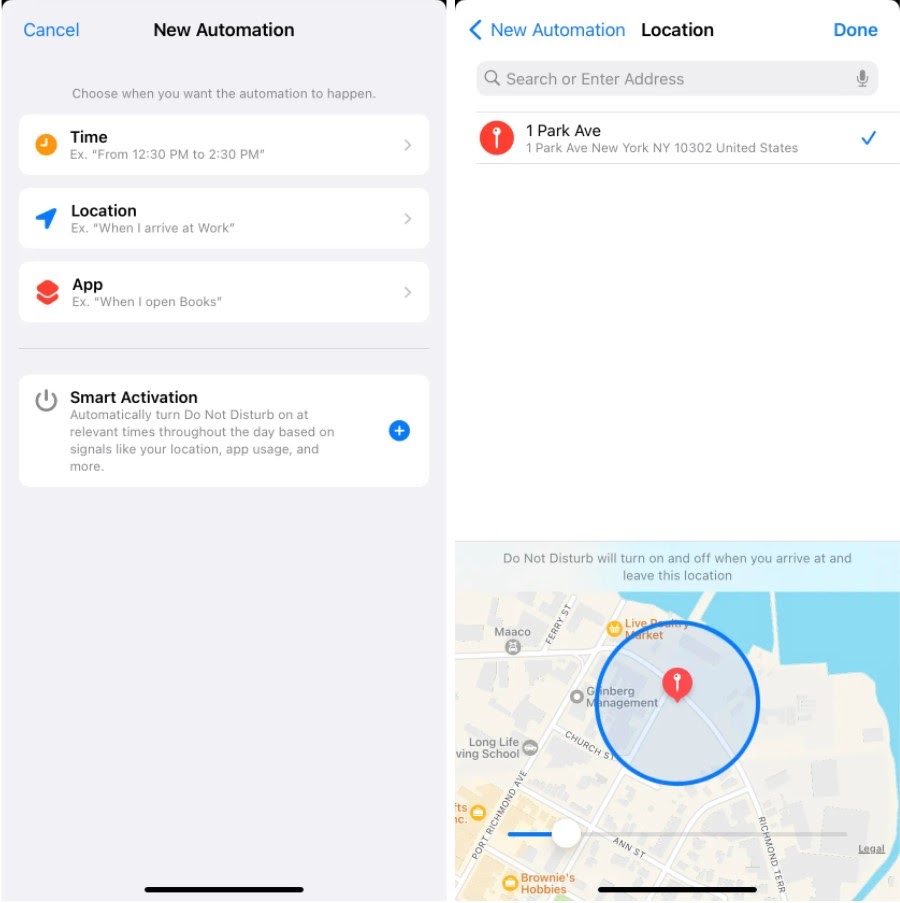
4. Một số thiết lập Focus Profile
Mỗi chế độ phù hợp với mỗi hoạt động khác nhau như đã giới thiệu ở đầu bài viết. Trong bài viết này chúng tôi không thể giới thiệu toàn bộ các chức năng của danh sách Focus mode đã nêu mà chỉ đưa ra cách để bạn thiết lập và sử dụng chúng thành thạo hơn. Khi chọn vào mỗi chế độ, màn hình sẽ hiển thị hướng dẫn cụ thể để bạn làm quen và hiểu được nhiệm vụ của các mục.
Ngoài Do not Disturb, TheTips xin giới thiệu đến bạn 2 thiết lập được sử dụng nhiều nữa là Personal và Driving.
Chế độ Riêng Tư – Personal
bạn không chỉ có thể chỉnh sửa các thông báo được phép hiển thị mà còn quyết định xem bạn có muốn chia sẻ trạng thái Focus của mình. Đồng thời thực hiện ẩn thông báo trên màn hình chính hoặc màn hình khóa, tạo tính năng tự động hóa sẽ bật và tắt thông báo vào một thời điểm nhất định, tại một địa điểm nhất định hoặc với một ứng dụng cụ thể nào đó.
Chế độ Lái Xe – Driving
Riêng với Driving Focus cũng có một vài điểm khác biệt. Thông báo được phép bao gồm mọi người chứ không bao gồm ứng dụng (giả sử bạn không thể mở và chơi game khi đang lái xe). Thêm tùy chọn trả lời tự động cho phép bạn chỉnh sửa tin nhắn sẽ được gửi đến những người cố gắng liên hệ với bạn khi Focus đang bật. Và bạn còn có thể chọn cách khởi động mode như: tự động (dựa trên chuyển động được phát hiện), khi ứng dụng CarPlay được kích hoạt, khi điện thoại được kết nối với Bluetooth của ô tô hoặc khi bạn bật nó theo cách thủ công.
Nếu không có chế độ mặc định nào phù hợp với bản thân, bạn có thể tạo mới bằng cách chọn Custom – Tùy chỉnh. Tiếp tục đặt tên cho chế độ mới, chọn màu sắc và biểu tượng để đại diện cho hồ sơ đó tùy theo sở thích cá nhân.
Kết luận
Ứng dụng Focus mode mới trong iOS 15 rất hữu ích, thông qua việc giúp bạn tập trung khi cần. Bạn có thể thư giãn khi muốn, bằng cách ngăn chặn các cuộc gọi và tin nhắn không mong muốn đánh thức vào ban đêm và khỏi bị phân tâm khi lái xe. Việc sử dụng có thể mất một lúc để tìm ra chế độ nào muốn thiết lập và khám phá sự kết hợp của các yếu tố nào phù hợp nhất. Nhưng một khi bạn thực hiện và mở app Focus thực sự thì nó có thể làm mọi thứ dễ dàng hơn.
Thị trường Công Nghệ liên tục cập nhật và đổi mới, một trong số đó chính là nhà Apple. Mới đây tập đoàn công nghệ đa quốc gia này đã cho ra mắt iPhone 13 với các dòng iPhone 13 Pro, iPhone 13 Pro Max, iPhone 13 mini,… với camera và màn hình siêu nét cho bạn thỏa sức chụp ảnh selfie cày phim Trung Quốc cả ngày. Hiệu năng được nâng cấp nên bạn có thể quay video và sử dụng các phần mềm chỉnh sửa ảnh thỏa thích để đăng TikTok hay Douyin (Tik Tok Trung Quốc).
Focus Mode Là Gì? Hướng Dẫn Cách Sử Dụng Focus Mode Trên iOS 15
Khi việc học tập và làm việc tại nhà đang trở thành giải pháp để thích ứng trong mùa dịch thì kèm theo đó chúng ta phải đối mặt với một số khó khăn nhất định. Một trong số đó là sự xao lãng bởi những thông báo không liên quan trên thiết bị điện […]
Đã cập nhật 10 tháng 11 năm 2021
Bởi TopOnMedia